現実を見ましょう—データは必ずしも白黒つけられるものではありません。売上予測、実験結果の分析、プロジェクト予算の追跡など、不確実性はつきものです。無視する?それはレーダーも見ずに天気を予測するようなものです。
幸い、Excelには不確実性をプロ級で扱うツールが揃っています。さらに上を目指すなら、Excelmatic(当社のAI搭載スプレッドシートアシスタント)が面倒な計算を自動化できます。まずは基本から見ていきましょう。
不確実性を考慮すべき理由
不確実性はデータの「誤差範囲」と考えましょう。数値のブレ幅を示します。重要性は以下の通り:
- より良い予測: 不確実性の範囲を含めた売上予測で、最良・最悪のシナリオに備えられる
- 賢い意思決定: データの誤差可能性を把握すれば、過剰なコミットを防げる
- 信頼性向上: 不確実性の明示でプロ級の報告書に(「俺を信じろ」式チャート卒業)
ステップ1: 標準偏差で不確実性を計算
不確実性を定量化する最も簡単な方法? 標準偏差です。データのばらつきを測定します。
Excelでの操作方法:
- データを列に入力(例: A1:A10)
- 空白セルに以下を入力:
- 全データの場合:
=STDEV.P(A1:A10) - サンプルの場合:
=STDEV.S(A1:A10)
- 全データの場合:
- Enterキーで確定。これが不確実性指標です
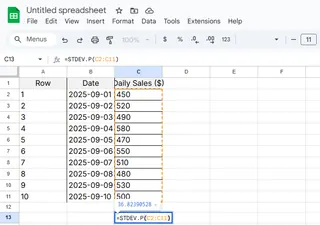
プロのヒント: Excelmaticならデータを説明するだけで自動計算(結果の解説付き)が可能
ステップ2: 誤差範囲で可視化
数値もいいですが、会議ではビジュアルが勝ちます。誤差範囲を追加して不確実性を表示:
- チャート作成(棒グラフや折れ線グラフなど)
- チャートをクリック > グラフのデザイン > グラフ要素の追加 > 誤差範囲
- カスタマイズ:
- 固定値: 手動で範囲設定(例: ±5%)
- 標準偏差: 事前計算値を使用
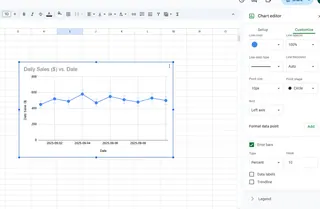
時間がない? Excelmaticに頼めば誤差範囲付きチャートを自動生成
ステップ3: 計算式への不確実性の伝播
不確実な入力値に依存する計算が必要? こうすれば不確実性を引き継げます:
例: 不確実な測定値での長方形の面積計算(縦×横)
- 縦(B2)、横(C2)とその不確実性(B3, C3)を入力
- 面積計算:
=B2*C2 - 面積の不確実性計算:
=D2*SQRT((B3/B2)^2 + (C3/C2)^2)
意味: 入力値の不確実性が大きいほど、結果の不確実性も増大
上級者向けテクニック
シナリオ分析
Excelのシナリオマネージャー(データ > 仮定分析)で異なる不確実性が結果に与える影響をテスト
モンテカルロシミュレーション
ランダム入力値(=RAND())で1,000通り以上の結果をシミュレート。Excelmaticなら自動化可能(博士号不要)
避けるべき落とし穴
- 過信: 精密な数値≠正確な数値。常に範囲を示すこと
- 相関の無視: 価格と需要など関連性のある入力値には共分散を使用
- 単一手法依存: 誤差範囲とシナリオ分析を組み合わせて全体像を把握
重要性
不確実性を追加するのはデータを複雑にするためではなく、現実を受け入れるため。Excel(とExcelmaticの助け)で:
✅ 頑強な予測を構築
✅ リスクを事前に発見
✅ データの達人として一目置かれる
Excelmatic無料体験: 手計算は卒業。AIに任せましょう。
執筆者について:
こんにちは![Your Name]と申します。Excelmaticのデータ専門家として、チームがスプレッドシートを意思決定の強力ツールに変えるお手伝いをしています。誤差範囲に夢中でない時は、ハイキングや猫におやつを貢いでいます。*






